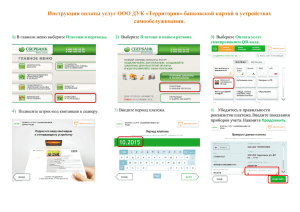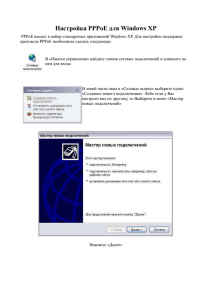感谢您购买E8无线数据终端(以下简称为E8)
advertisement
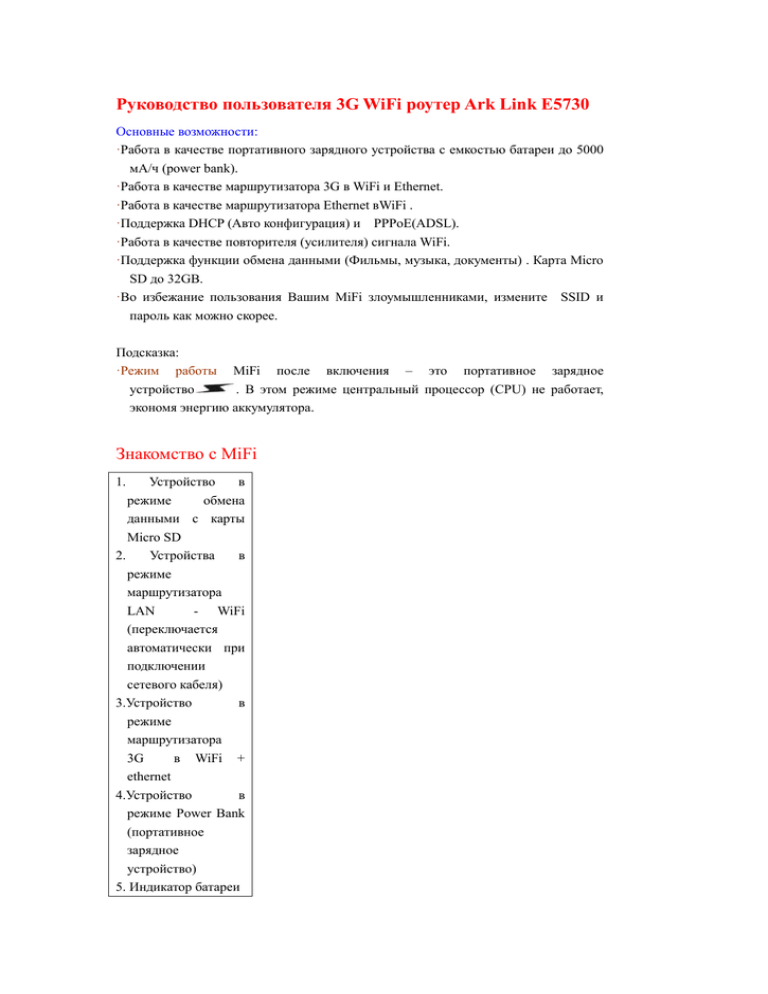
Руководство пользователя 3G WiFi роутер Ark Link E5730 Основные возможности: ·Работа в качестве портативного зарядного устройства с емкостью батареи до 5000 мА/ч (power bank). ·Работа в качестве маршрутизатора 3G в WiFi и Ethernet. ·Работа в качестве маршрутизатора Ethernet вWiFi . ·Поддержка DHCP (Авто конфигурация) и PPPoE(ADSL). ·Работа в качестве повторителя (усилителя) сигнала WiFi. ·Поддержка функции обмена данными (Фильмы, музыка, документы) . Карта Micro SD до 32GB. ·Во избежание пользования Вашим MiFi злоумышленниками, измените SSID и пароль как можно скорее. Подсказка: ·Режим работы MiFi после включения – это портативное зарядное устройство . В этом режиме центральный процессор (CPU) не работает, экономя энергию аккумулятора. Знакомство с MiFi Устройство в режиме обмена данными с карты Micro SD 2. Устройства в режиме маршрутизатора LAN - WiFi (переключается автоматически при подключении сетевого кабеля) 3.Устройство в режиме маршрутизатора 3G в WiFi + ethernet 4.Устройство в режиме Power Bank (портативное зарядное устройство) 5. Индикатор батареи 1. 6. Логотип 7. Переключатель режимов работы устройства 8. Порт LAN/WAN (Ethernet, RJ45) 9. Слот для карты Micro SD 10.Слот SIM карты 11.Выключатель 12.Перезагрузка 13.USB-порт портативного зарядного устройства (Power bank) 14.Порт зарядки встроенного вккумулятора Micro-USB 15.Индикатор заряда устройства Индикатор Состояние устройства Цвет Синий: Режим обмена данными с карты Micro SD Синий: Режим работы маршрутизатора LAN в WiFi Синий: Режим работы маршрутизатора 3G в WiFi + Ethernet Синий: Портативное зарядное устройство Индикатор батареи Синий: Уровень заряда батареи 80%-100% Розовый: Уровень заряда батареи 40%-80% Красный: Уровень заряда батареи 10%-40% Красный мигающий: Уровень заряда батареи 0%-10% Синий: Идет зарядка встроенного аккумулятора Выключен: Зарядка встроенного аккумулятора завершена Индикатор зарядки устройства Мигающий синий: Идет загрузка устройства или подключение к сети 3G Подключение сети 3G к Синий: Подключено к сети 3G (2G) Пояснение: Устройство переключается между режимами SD , LAN , 3G , портативное зарядное устройство с помощью кнопки №7. Установка SIM карты и карты Micro SD Вставьте карту Micro SD и SIM карту в соответствующий слот согласно рисунку: Примечание: Чтобы избежать потери или порчи данных, не вставляйте и не извлекайте карту Micro SD и (или) SIM карту во время работы устройства Включение / Выключение ·Включение: Передвиньте выключатель в положение "ВКЛ" ·Выключение: Передвиньте выключатель в положение "ВЫКЛ" Пояснение: При включение устройство работает в режиме портативного зарядного устройства. При подключении сетевого кабеля, автоматически переключается в режим маршрутизатора LAN. Портативное зарядное устройство: Включите MIFI. Пояснение: В режиме Micro SD, LAN, 3G, устройство также работает в качестве портативного зарядного устройства. Доступ в интернет 3G через WiFi 1. Достаньте устройство MiFi Включите устройство MiFi.Для этого передвиньте переключатель в положение «вкл» ·С помощью переключателя работы устройства (Кнопка №7 на рисунке) переключите MiFi в режим работы 3G маршрутизатора (Номер 3 на ринке должен гореть синим). Шаг второй: Установите соединение с WiFi (Подключите компьютер или мобильный телефон к сете WiFi, которую создает вокруг себя маршрутизатор) 1. Выберите команду Пуск => Панель управления => Сетевые подключения => Беспроводное подключение к сети. Объяснение: Перед тем, как установить WiFi соединение, необходимо проверить, есть ли в компьютере беспроводная карта. Если компьютер указывает на существование беспроводных сетей, тогда беспроводную карту можно использовать. В ином случает вам необходимо будет проверить, работает ли беспроводная карта. 2. Кликните мышью, чтобы проверить доступные беспроводные сети, появится список сетевых подключений. 3. Найдите беспроводную сеть WIFI-ARK-LINK-E5730. Нажмите "Подключить" и введите пароль “12345678”. Подождите немного, если в нижнем правом углу экрана появится иконка подключения к беспроводной сети, значит подключение произошло успешно. Шаг третий: Доступ к сети Интернет После того, как между Вашим устройством и MiFi будет установлено соединение, интернет станет доступным немедленно. Переключение Ethernet на WiFi ·Включите устройство MiFi. ·Вставьте Сетевой кабель (Автоматически произойдет переключение на LAN). когда сигнал индикатора загорится синим, Вы сможете выйти в Интернет. Процедура подключения выше. Настройка устройства 1. Подключитесь к устройству по WiFi. 2. Откройте браузер, введите ссылку 'http://192.168.43.1' в адресной строке или просто '192.168.43.1' 3. Введите имя пользователя и пароль, затем нажмите 'OK'. ·Объяснение: Имя пользователя и пароль по умолчанию 'admin'. Доступ к содержимому карты Micro SD Включите MiFi. Переключите MiFi в режим работы с мультимедийными данными карты Misco SD. После подключения к Wifi, выберите слева пункт меню «Расширенные», далее 'Хранилище'. Объяснение:Если к маршрутизатору подключено несколько устройств (Например на пикнике, веселой вечеринке, свадьбе и т.п.), то все желающие смогут одновременно скачивать фильмы, работать с документами, слушать музыку и т.п. 1. 2. Изменение SSID и пароля 1. Выберите Основные => Мастер Настройки 2. Введите SSID и пароль, которые вам нужны. 3. Нажмите 'Применить' Настройка WAN интерфейса. Статический IP адрес 1. Выберите Основные => WAN 2. Выберите тип подключения “Статический IP» 3. Введите IP адрес, маску подсети, адрес шлюза по умолчанию. 4. Нажмите 'применить' Настройка WAN интерфейса . DHCP 1. Выберите Основные => WAN 2. Выберите тип подключения “DHCP (Авто)» 3. Нажмите 'Применить' Настройка WAN интерфейса . Протокол PPPoE 1. Выберите Основные => WAN 2. Выберите тип подключения PPPoE 3. Введите имя пользователя и пароль 4. Нажмите 'Применить' Объяснение: Если в режиме LAN вы не можете выйти в Интернет, выберите правильный тип подключения в соответствие с данными условиями. Фильтр MAC адресов 1. Выберите Основные - WiFi => Фильтр MAC адресов 2. Выберите требуемый режим аутентификации 3. Заполните адрес MAC адреса 4. Нажмите 'применить' Режим повторителя (усилителя) WIFI 1. Выберите Расширенные => Маршрутизация => Режим AP Client 2. Нажмите 'Gрименить' 3. Найдите точку доступа. Сигнал которой нужно усилить и введите пароль. Нажмите 'применить' Управление доступом к Micro SD 1. Переключите в режим доступа к карте Micro SD 2. Dыберите Расширенные => Хранилище => Настройки Samba 3. Проверьте, доступна ли функция samba. Если нет, выберите "Активировать". Нажмите "Применить" 4. В меню пуск выберите 'запустить', введите '\\192.168.43.1' (См. рисунок ниже) или наберите этот адрес в проводнике Windows. Изменение пароля для входа в систему 1. Выберите Система => Конфигурация => Настройки Администратора 2. Введите имя пользователя и пароль 3. Нажмите 'Применить' Мобильный телефон с Android /Доступ к картк SD через Wifi 1. Переключите устройство в режим чтения с карты Micro SD 2. Откройте файловый менеджер ES (Можно скачать в Андроид маркете), нажмите меню “LAN”, затем “Новый” и затем “Отсоединить”. Введите IP-адрес маршрутизатора MiFi “192.168.43.1”. Введите имя пользователя и пароль (оба “admin” по умолчанию). 3. После завершения настроек, в списке появится адрес “192.168.43.1”. Нажмите на него Вы получите доступ к содержимому MicroSD карты. Объяснение: Если в вашем устройстве с android нет файлового проводника ES, скачайте и установите его. Если у вас нет доступа к карте SD , проверьте, находится ли устройство в режиме доступа к карте Micor SD. Зарядка MiFi Если батареей давно не пользовались, ее следует полностью зарядить перед использованием. ·Сигнал индикатора подзарядки всегда синий: Зарядка ·сигналы индикатора подзарядки выключаются: Зарядка завершена: Сброс настроек Если вы забыли измененный пароль и SSID, используйте следующие методы, чтобы восстановить параметры WiFi по умолчанию: ·Нажмите и удерживайте кнопку RESET в течение 3 секунд. Просто подождите немного, MiFi перезагрузится. ·После перезагрузки SSID и пароль будут заводскими, как было написано на корпусе устройства. Общий доступ в интернет выглядит следующим образом: FAQ 1、Забыли пароль для входа в систему, не может войти на страницу конфигурации MiFi. Нажмите и удерживайте в течение 3 секунд кнопку "RESET", таким образом сможете сбросить настройки. IP-адрес маршрутизатора “192.168.43.1”. Подтвердите, что в сети LAN нет устройств с одинаковыми IP . 3、После изменения типа безопасности (например, с WPA-PSK на WPA2-PSK ) , компьютер с ОС WINDOWS 7 не может подключиться к MiFi. Выберите правильный тип безопасности в характеристиках беспроводной сети. 4、В режиме доступа к сети 3G, происходит подключение к MiFi, но нет выхода в интернет. После переключения в режим 3G проверьте, мигает ли сигнал индикатора данных синим; Проверьте статус устройства в режиме администратора. 5、В режиме LAN происходит подключение с MiFi, но нет подключения к интернету. После переключения в режим LAN проверьте, мигает ли сигнал индикатора данных синим: ·Если да, то проверьте, хорошо ли сетевой кабель вставлен в MiFi, и выберите тип подключения DHCP или PPPoE/ ·Если нет, убедитесь, что устройство подключено только к MiFi. Объяснение: если вы выбрали “Автоопределение (рекомендуется)”, но не можете выйти в Интернет, выберите “Ручная конфигурация”, затем введите вашу APN и другие параметры. Советы: Если MiFi не работает, попробуйте следующие методы: ·Перезапустите MiFi ·Сбросьте настройки ·Если мощность батарейки низкая, подзарядите ее, затем включайте. ·Проконсультируйтесь со своим оператором связи